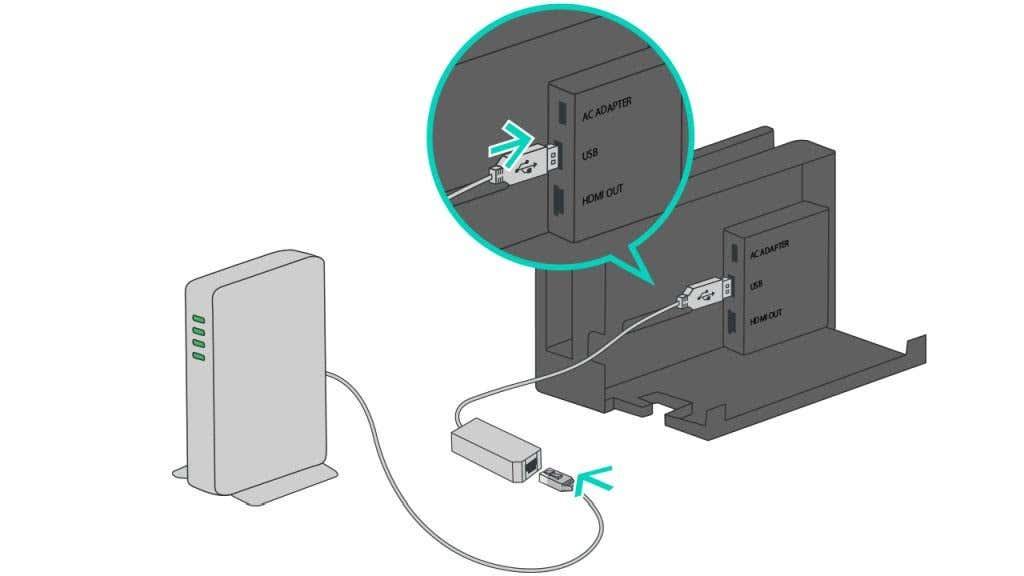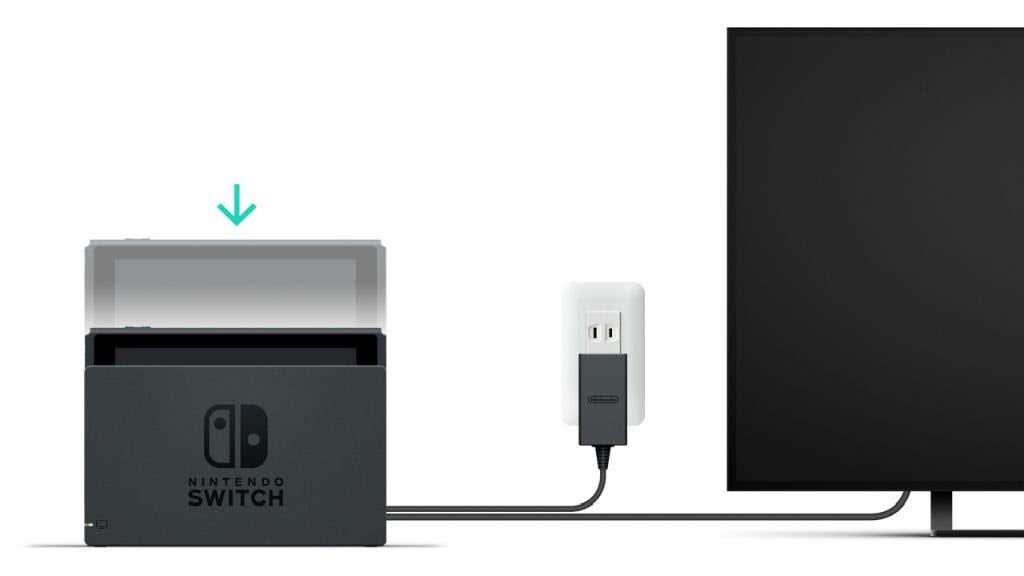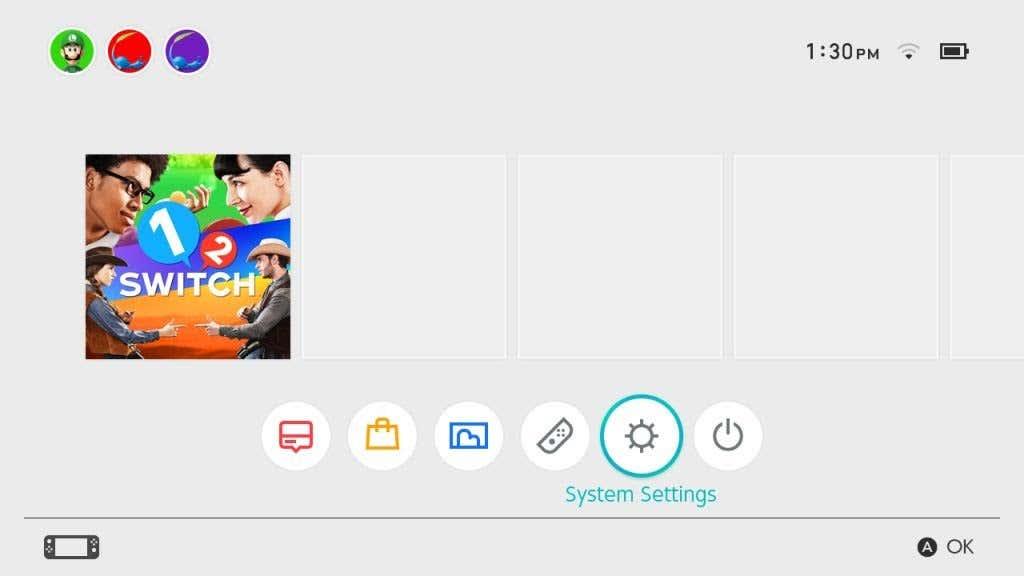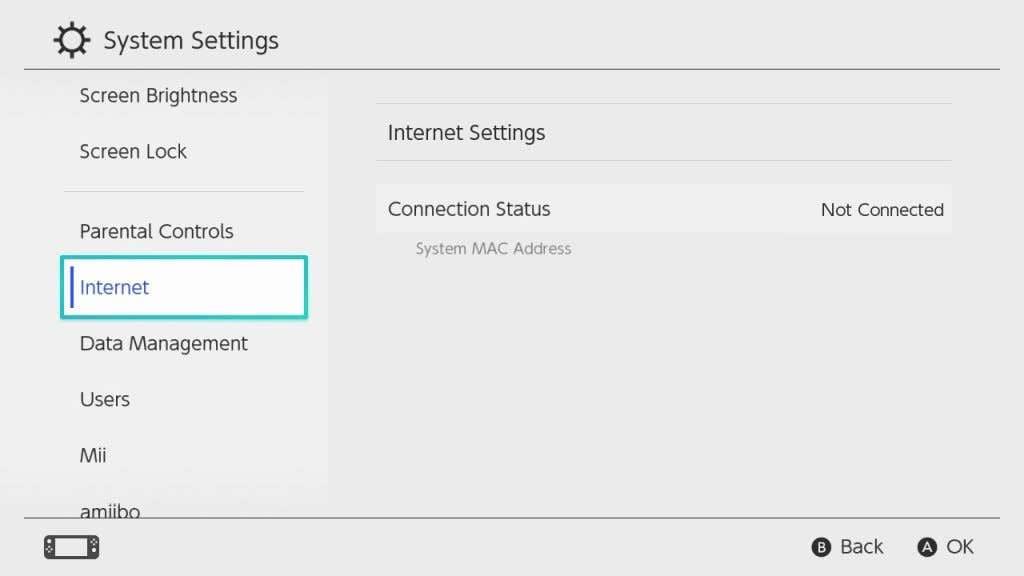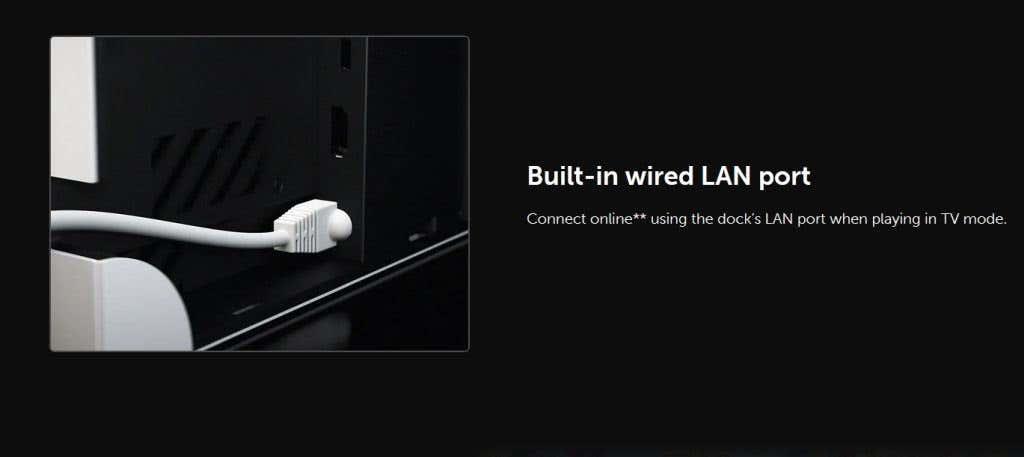A vezetékes internetkapcsolat csodákra képes bármely játékkonzollal, mivel nagymértékben megnöveli a kapcsolat sebességét. Ha azonban ezt egy Nintendo Switch eszközzel szeretné megtenni, akkor meg kell tennie néhány további lépést.
A Nintendo Switch dokkoló valójában nem tartalmaz Ethernet-portot. Ez nem jelenti azt, hogy nem lehet csatlakoztatni egyet. Csak meg kell vásárolnia a Nintendo egyik LAN-adapterét a munka elvégzéséhez. Ezután kövesse a cikkben leírt lépéseket, hogy vezetékes internetkapcsolatot létesítsen Nintendo Switch készülékével .

LAN-adapter beszerzése és használata
A kapcsolónak Ethernet-portja helyett USB-portja van. Ezt fogja használni az ethernet kábel csatlakoztatásához. Először vásároljon egy USB-LAN adaptert. Ezek közül sok elérhető az interneten, és a Nintendo tulajdonképpen saját verziót készít kifejezetten a Switch-hez való használatra. A Wii-hez és a Wii U-hoz is készült egy, amelyet szintén használhatsz, ha megvan.
Miután megvan az USB-LAN-adapter, kövesse az alábbi lépéseket a kapcsolóval való használatához:
- Nyissa ki a Nintendo Switch dokkoló hátlapját ott, ahol az USB-port található. A hálózati adapter portja és a HDMI-port között kell lennie.
- Helyezze be a LAN-adapter USB végét a Switch dokkolóba.
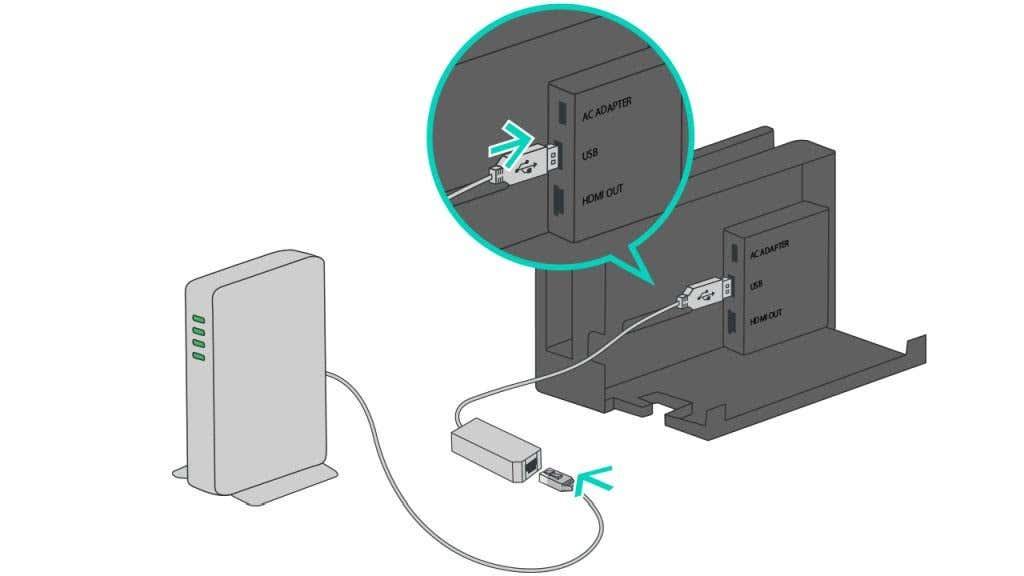
- Csatlakoztassa az Ethernet-kábelt a LAN-adapter másik végéhez.
- Csatlakoztassa az Ethernet-kábelt az útválasztóhoz, ügyelve a biztonságosságára.
- Helyezze a Nintendo Switchet a dokkolóba.
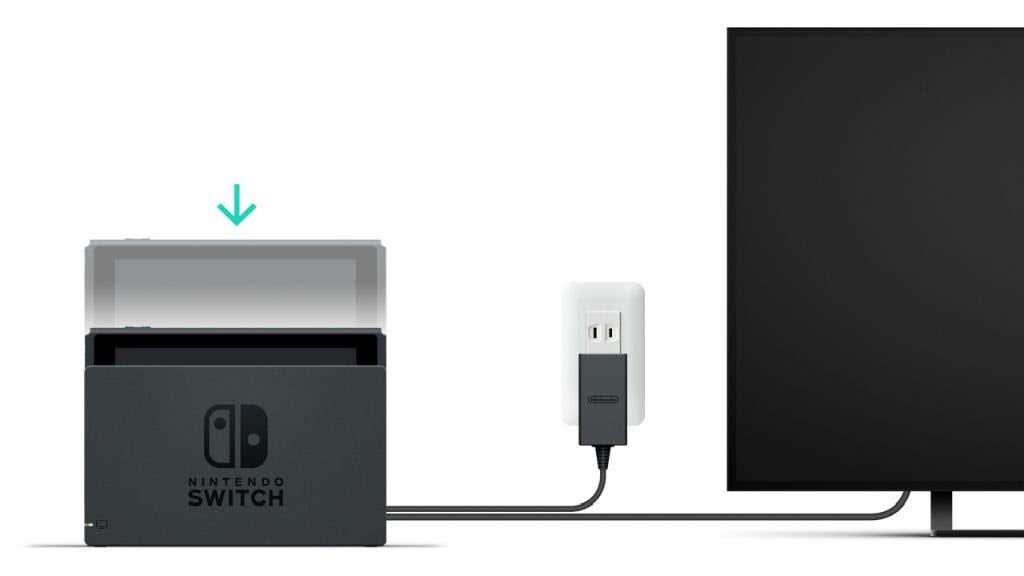
Most meg kell győződnie arról, hogy a Switch csatlakozik az internethez. Azt is tudnia kell, hogy TV módban csak vezetékes internetkapcsolatot használhat , mivel a kábel csak a dokkolóhoz csatlakozik.
A vezetékes kapcsolat beállítása
Kapcsolja be a Switch konzolt, majd kövesse az alábbi utasításokat a vezetékes internetkapcsolat beállításához az eszközön:
- Válassza a Rendszerbeállítások lehetőséget a kezdőmenüben, amely úgy néz ki, mint egy fogaskerék ikon a képernyő alján.
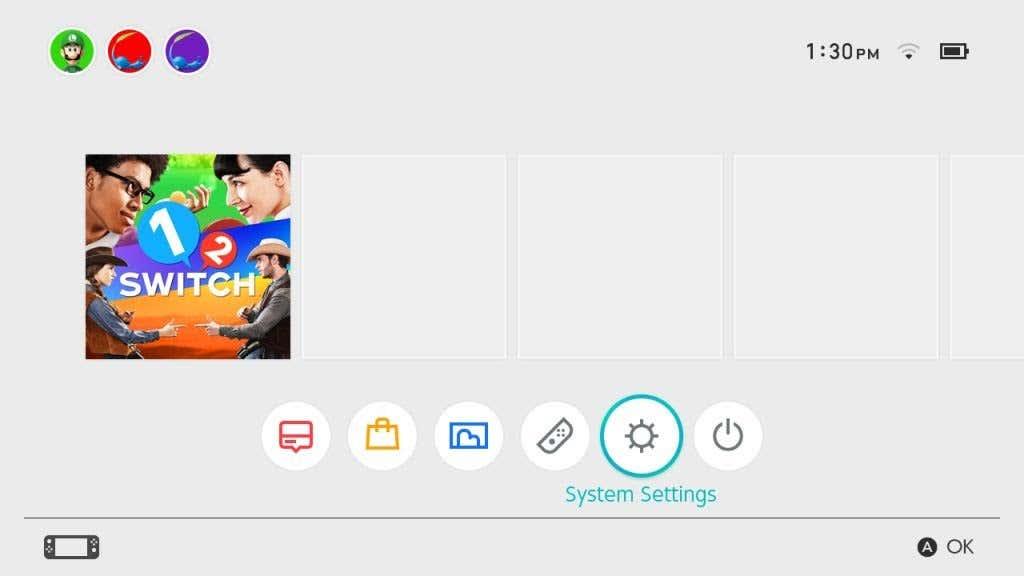
- Lépjen az Internet > Internetbeállítások menüpontra . Várja meg, amíg a kapcsoló megkeresi a Wi-Fi-t.
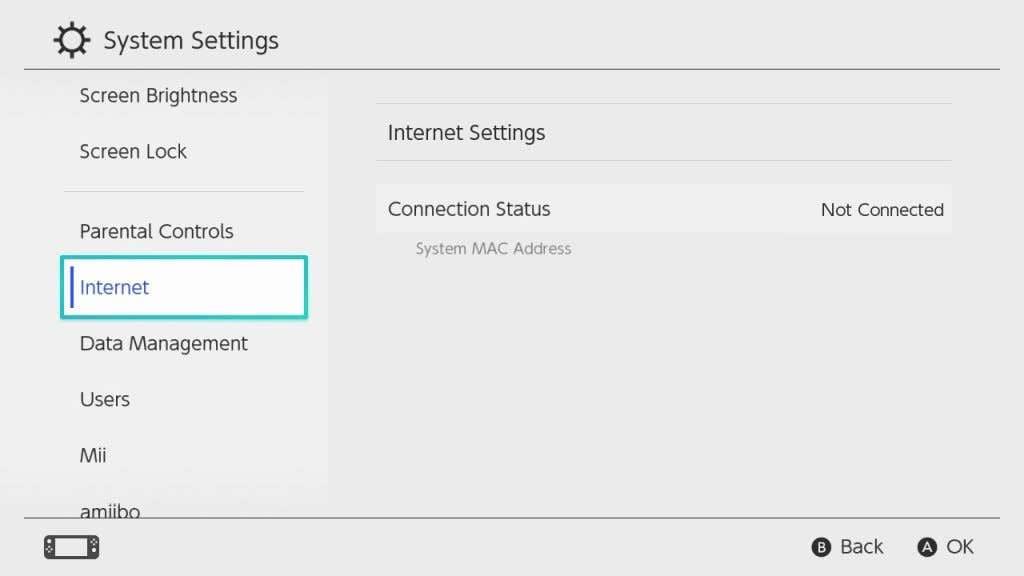
- Amikor megjelenik a lehetőség, válassza a Vezetékes kapcsolat lehetőséget .
- Válassza a Csatlakozás az internethez vezetékes kapcsolaton keresztül lehetőséget .
- Várja meg, amíg a Switch csatlakozik az internethez, és befejezi a csatlakozási tesztet. Ezután készen áll a vezetékes internetkapcsolat használatára.
A Switch automatikusan azonosíthatja a vezetékes kapcsolatot is, ebben az esetben azonnal használhatja az internetet.
Nintendo Switch Dock Ethernet porttal
Amikor a Nintendo Switch OLED verziót bejelentették, a Nintendo felfedte, hogy az új dokkoló Ethernet-kábellel fog rendelkezni. Így nincs szükség LAN-adapterekre, így egyszerűvé válik a vezetékes kapcsolat a Switchen.
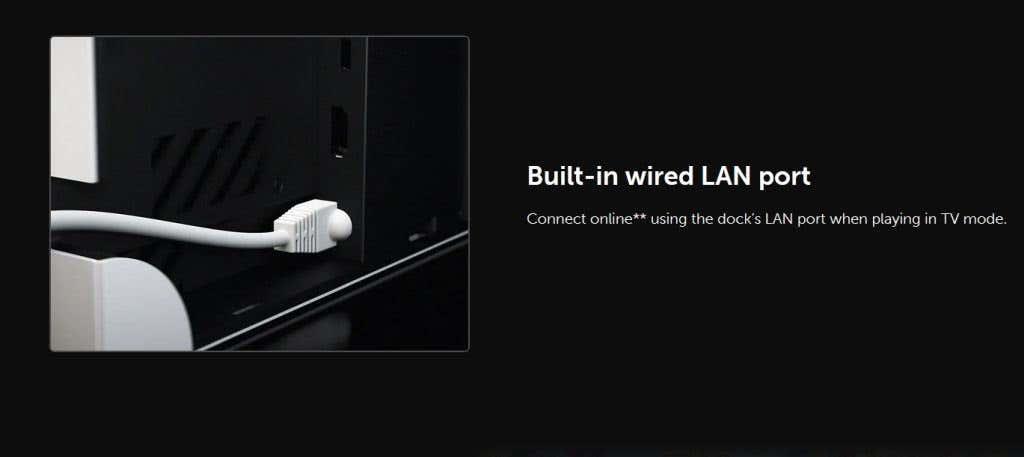
A jó hír az új dokkolóval kapcsolatban, hogy a Switch OLED modelltől különálló termékként lesz elérhető. Tehát nem kell megvásárolnia a konzol új verzióját, ha csak a frissített dokkolót szeretné.
Ethernet-kábel csatlakoztatása a kapcsolóhoz
Szerencsére még ha nem is tervezi a dokkoló új verziójának beszerzését, a LAN-adapter beszerzése meglehetősen olcsó, általában 30-40 dollárba kerül. Így kihasználhatja a vezetékes kapcsolat minden előnyét, például a stabilabb és biztonságosabb internetet, valamint a gyorsabb kapcsolati sebességet.
Ez segíthet azoknál a játékoknál, ahol esetleg másokkal játszol online , mint például a Super Smash Bros. Ultimate vagy a Mario Kart 8 Deluxe, ahol különösen nagy sebességre van szükséged. Melyek a kedvenc Switch-játékaid online módban? Tájékoztassa velünk lent.